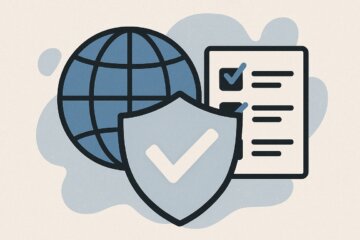Уведомления на Андроид — очень полезная функция. Она помогает нам не пропустить важное сообщение или новость. Но вместе с тем на смартфон могут поступать уведомления от сайтов, причем не обязательно информационные. Бывает, браузер присылает самый настоящий спам, который прячется среди действительно важных оповещений. И как убрать уведомления от сайтов, не отказываясь при этом от полезных сообщений?
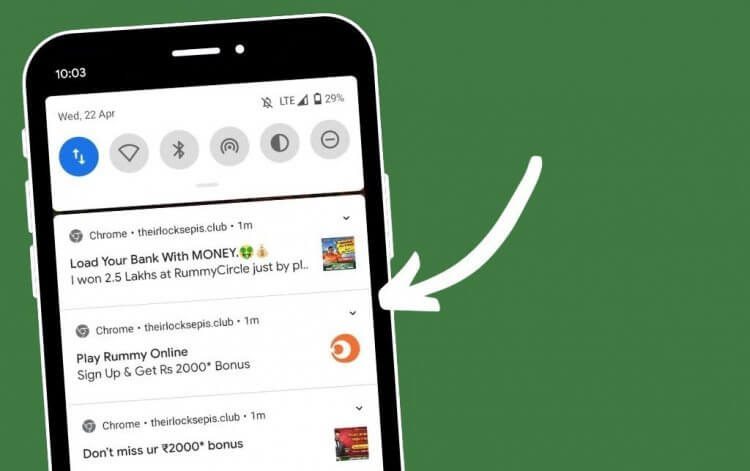
От этих навязчивых уведомлений можно избавиться
Почему браузер показывает уведомления от сайтов
Прежде всего мы должны выяснить, откуда берутся спам-уведомления на Андроид. Как ни странно, их получение одобряете вы сами, когда впервые посещаете сайт в браузере. Многие интернет-ресурсы заинтересованы в привлечении аудитории через оповещения, а потому всегда предлагают их разрешить.
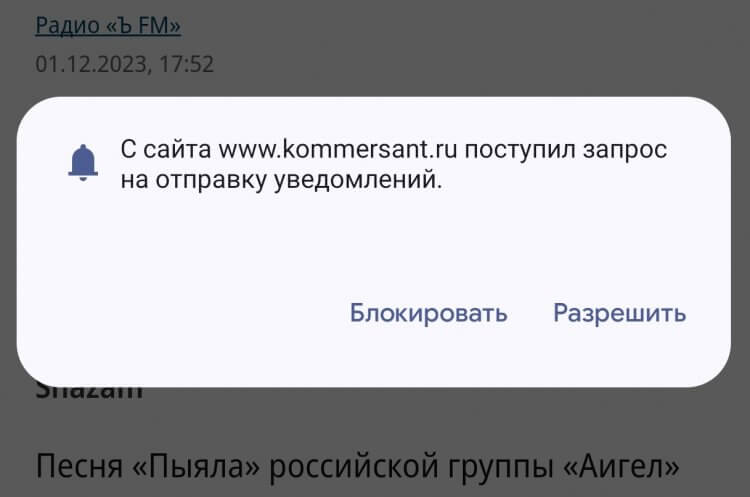
Так выглядит типичный запрос на отправку уведомлений
Иногда разрешения на показ уведомлений от сайтов выглядят иначе. Все зависит от того, каким браузером вы пользуетесь, и какие ресурсы посещаете.
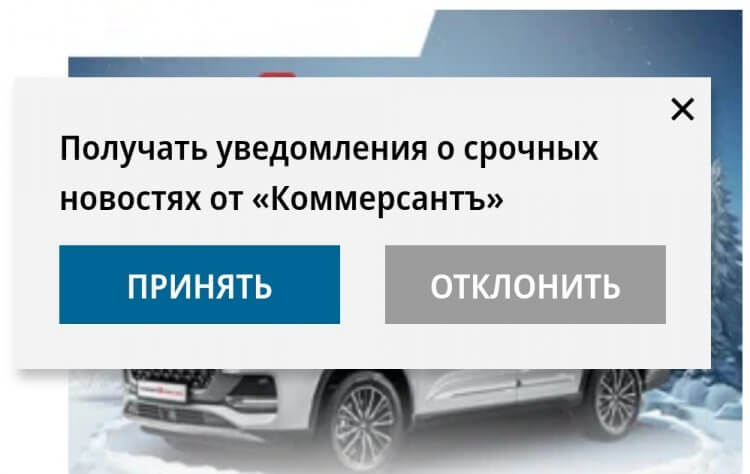
Некоторые сайты делают свои всплывающие окна
Как бы то ни было, нажатие кнопки «Разрешить» или «Принять» приводит к тому, что на телефон приходит спам. Отказаться от уведомлений можно, выбрав вариант «Отклонить» или «Блокировать». Но как быть, если спам уже активирован?
⚡ Подпишись на AndroidInsider в Дзене, чтобы получать новости из мира Андроид первым
Как отключить уведомления от сайтов
Каждый браузер позволяет пользователю отключить уведомления от сайтов. На примере Chrome, который стоит почти на каждом Android-смартфоне, рассмотрим, как это делается:
- Запустите браузер.
- Откройте его настройки, нажав на три точки в правом верхнем углу.
- Перейдите в раздел «Настройки сайтов», а затем — «Все сайты».
- Найдите информационный ресурс, присылающий оповещения.
- Нажмите кнопку «Удалить данные и сбросить разрешения», после чего подтвердите свое действие.
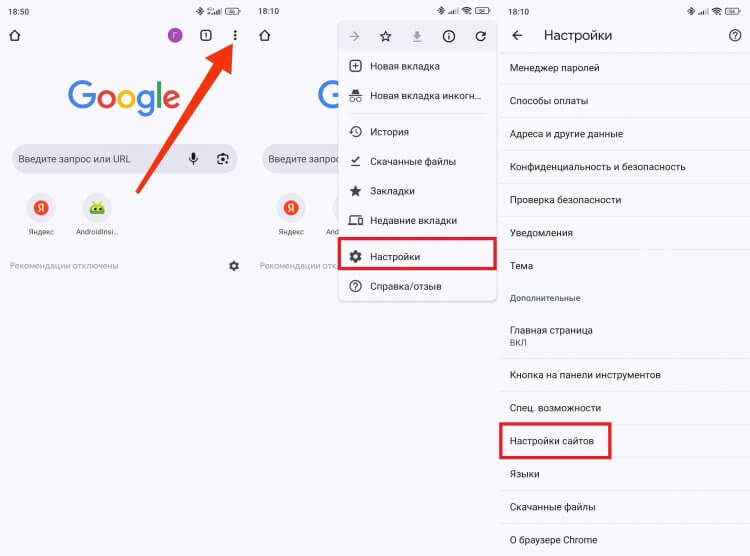
В Chrome нужные настройки прячутся далеко
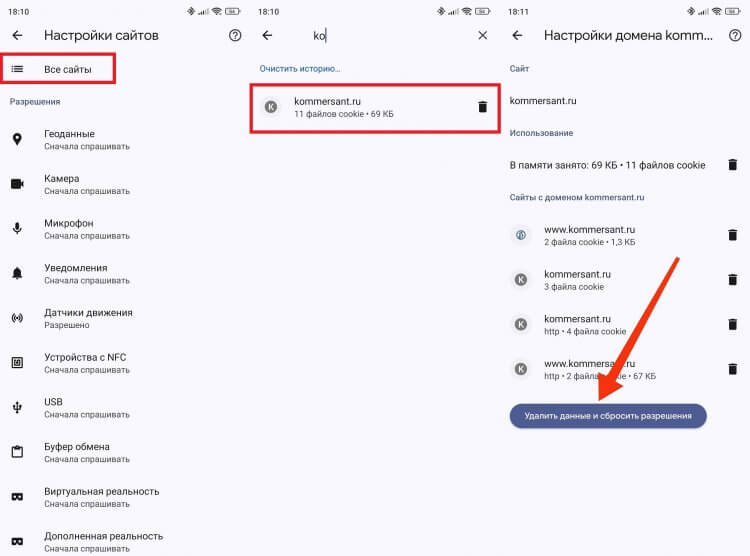
Вы отключите не только все уведомления, но и покинете свой аккаунт
Обратите внимание, что нажатием на эту кнопку вы не только блокируете уведомления, но и удаляете данные о своей учетной записи на выбранном сайте. Если интернет-ресурс для вас важен, в отличие от его оповещений, то действовать нужно немного иначе:
- Выполните шаги 1-4 из предыдущей инструкции.
- Нажмите на адрес сайта.
- Откройте вкладку «Уведомления».
- Деактивируйте переключатель, разрешающий отправку оповещений от сайта.
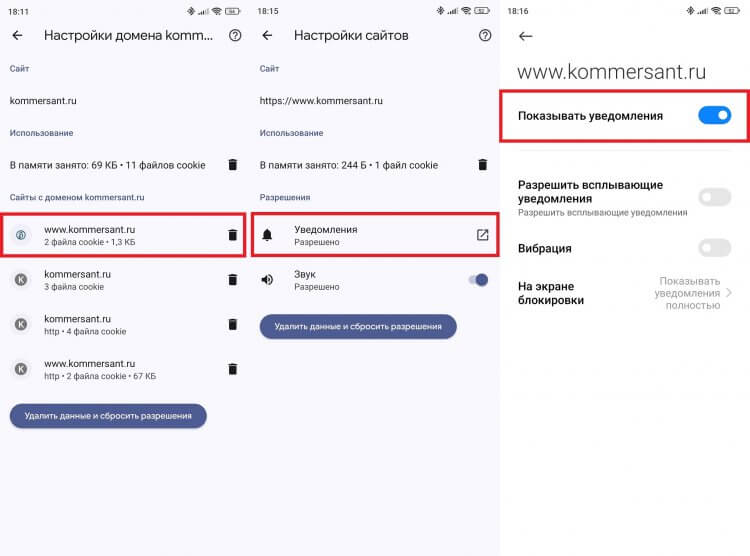
Так вы отключите только оповещения
❗ Поделись своим мнением или задай вопрос в нашем телеграм-чате
Кроме того, вы можете отключить уведомления от всех сайтов сразу. Для этого нужно:
- Открыть настройки сайтов в Google Chrome.
- Перейти в раздел «Всплывающие окна и переадресация».
- Отключить функцию показа уведомлений.
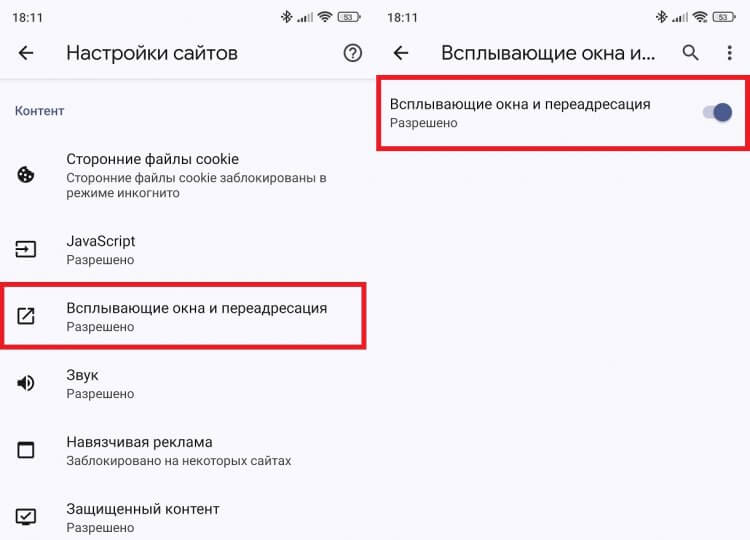
Ни один сайт не пришлет вам больше свои оповещения
Итак, с Google Chrome мы разобрались. А как насчет других приложений? Например, если приходят уведомления от сайтов Яндекс? Тут все еще проще:
- Запустите Яндекс Браузер.
- Откройте настройки приложения.
- Перейдите в раздел «Уведомления», а затем — «Уведомления от сайтов».
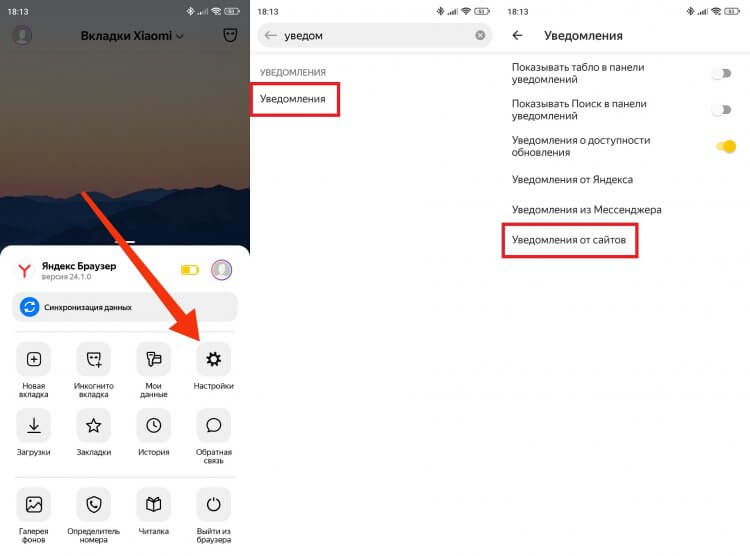
Алгоритм отличается в зависимости от браузера
Здесь вы сможете отключить спам всех сайтов одновременно или каждого ресурса по отдельности. Наконец, есть универсальная и, пожалуй, самая удобная инструкция. Посмотрите, как отключить уведомления от сайтов в любом браузере без исключения:
- Откройте настройки Андроид.
- Перейдите в раздел «Приложения».
- Выберите нужный браузер.
- Откройте вкладку «Уведомления.
- Пролистайте список до пункта «Сайты».
- Отключите функцию «Показывать уведомления», если хотите убрать все оповещения интернет-ресурсов.
- Если хотите отключить уведомления от конкретного сайта, нажмите на его адрес.
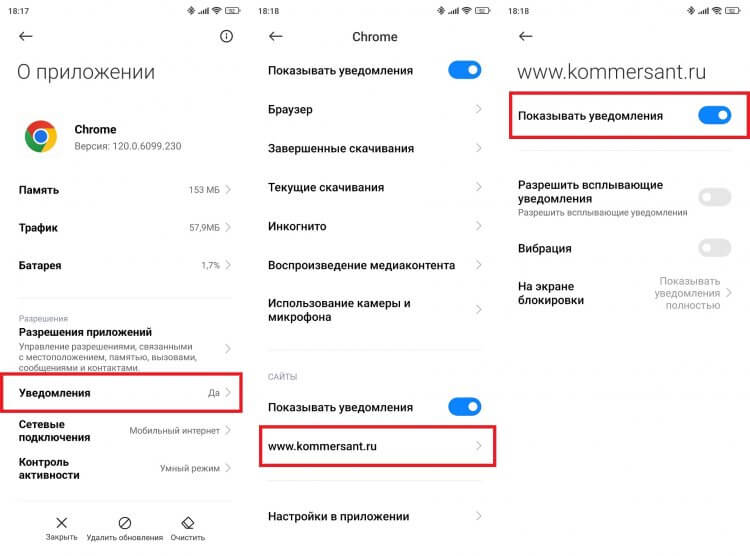
Универсальная инструкция подходит для всех браузеров
Эта инструкция подходит для всех приложений. Но ведь браузер присылает не только спам от сайтов, но и служебные уведомления. Как быть с ними?
? Загляни в телеграм-канал Сундук Али-Бабы, где мы собрали лучшие товары с АлиЭкспресс
Как отключить уведомления приложений на Андроид
Вы можете отключить все уведомления браузера, включая и те, которые поступают не от конкретных сайтов, а от приложения. Сделать это получится двумя способами. Если вы получили оповещение, задержите на нем палец и нажмите кнопку «Запретить».
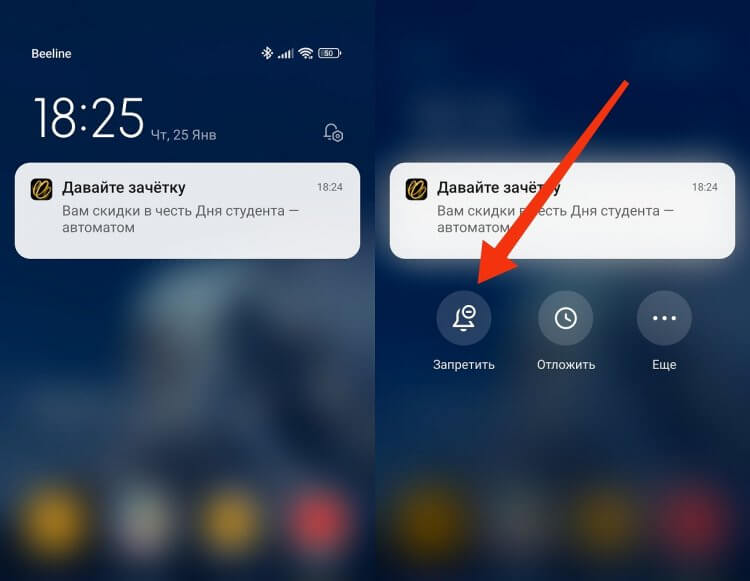
Запомните, как отключать любые оповещения на телефоне
Еще один вариант позволяет сделать то же самое, но через настройки смартфона:
- Перейдите раздел «Приложения».
- Выберите свой браузер.
- Откройте вкладку «Уведомления».
- Отключите функцию «Показывать уведомления».
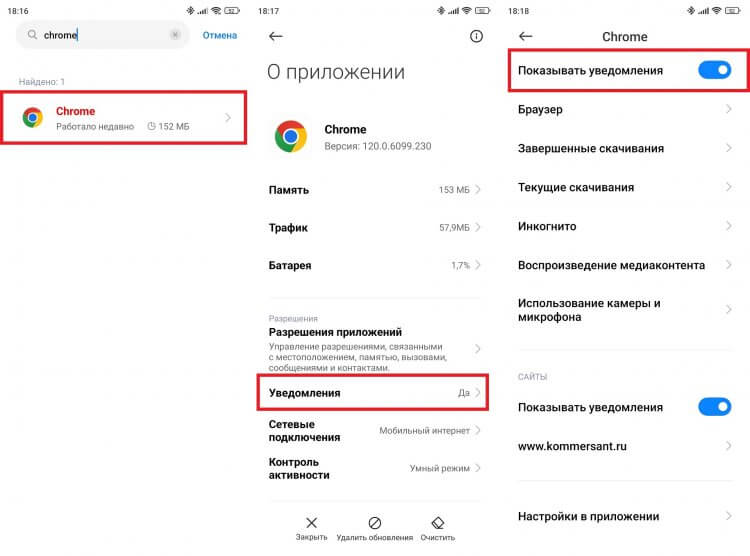
Через настройки можно отключить уведомления, не дожидаясь, когда они поступят
Мы разобрали все способы, как убрать спам сайтов на телефоне. Если у вас остались вопросы, задавайте их в телеграм-чате AndroidInsider.ru. Там же вы найдете другие интересные публикации, а еще сможете поделиться своим мнением о наших материалах.